5 melhores métodos para converter FLAC para MP3 facilmente no Windows e Mac
Para converter FLAC para MP3 no seu computador, você deve prestar atenção especial à qualidade do áudio. FLAC é um formato de codificação de áudio para compactação sem perdas. Quando você precisa transcodificar para o formato de áudio MP3 com perdas, como converter FLAC para MP3 com a melhor qualidade?
Obviamente, o conversor FLAC para MP3 gratuito é a primeira escolha quando você precisa converter os arquivos de áudio FLAC, especialmente o conversor online. Além do conversor online de FLAC para MP3, você pode aprender mais sobre outros 4 métodos excelentes para obter o MP3 desejado com facilidade.
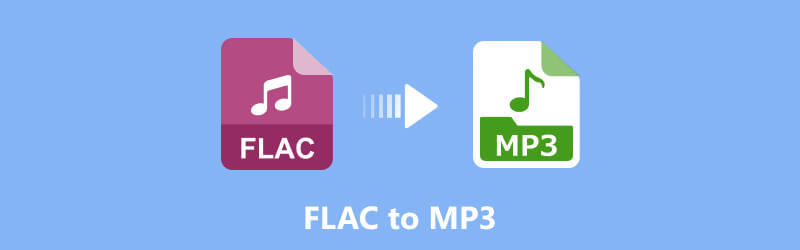

Parte 1. Como converter FLAC para MP3 online gratuitamente
Se você não quiser baixar um programa extra para converter arquivos FLAC, o conversor online de FLAC para MP3 deve ser a escolha. Conversor de áudio online grátis é um versátil conversor online para converter arquivos de áudio entre todos os formatos populares com alta velocidade e grande qualidade. Apenas aprenda mais sobre o processo abaixo.
Passo 1: Instale o iniciador de áudio FLAC
Vá para o conversor de áudio online gratuito em seu computador, você pode clicar em “Adicionar arquivos para converter” para baixar o Vidmore Launcher, que permite converter arquivos FLAC para MP3 e outros formatos de áudio.
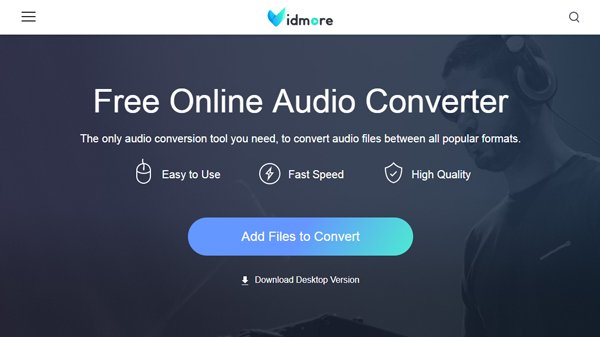
Passo 2: Faça upload dos arquivos FLAC online
Depois de instalar o lançador Vidmore, você pode clicar em “Adicionar arquivo” para carregar os arquivos FLAC online. Você também pode clicar no arquivo de áudio diretamente para ouvir o arquivo FLAC online.
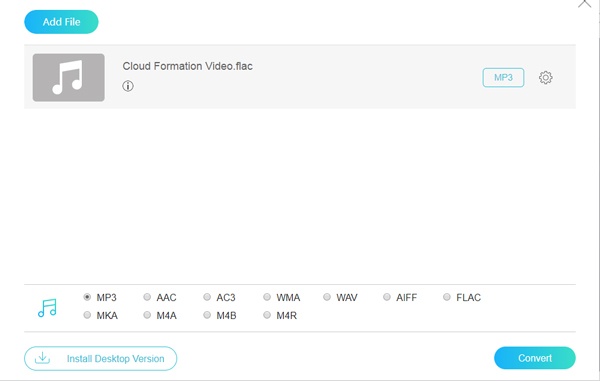
etapa 3: Selecione o MP3 como a saída
Depois disso, você pode escolher “MP3” como formato de saída. Para converter FLAC em um formato de áudio desejado, você pode definir a taxa de bits de MP3 para 320 kbps, o que oferece uma melhor qualidade de som.
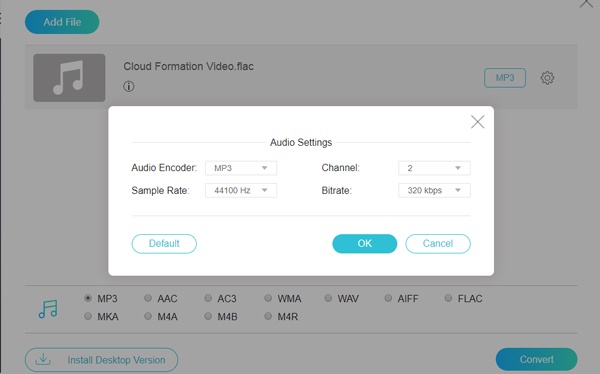
Passo 4: Converta FLAC para MP3 online
Você pode clicar no botão “Converter” para converter FLAC para MP3 online. Demora um certo tempo para todo o processo de conversão. Você pode baixar os arquivos MP3 convertidos para o seu computador.
Parte 2. 4 Métodos de Transferência de FLAC para MP3 no PC/Mac
Existe um conversor de FLAC para MP3 além do conversor online? Você pode converter os arquivos FLAC via iTunes no Mac? Aqui estão os melhores conversores de FLAC para MP3 no Windows e Mac para obter os arquivos MP3 desejados com facilidade.
O melhor conversor de FLAC para MP3 para converter arquivos FLAC
VidMore Video Converter é um conversor versátil e profissional de FLAC para MP3, que permite converter arquivos FLAC entre todos os formatos populares. Antes da conversão, você pode alterar parâmetros como codec, taxa de amostragem, taxa de bits, etc. Esta excelente ferramenta não causa perda de qualidade e possui um acelerador avançado para que você possa converter arquivos em uma velocidade muito rápida. Além disso, você também pode adicionar vários arquivos de áudio FLAC e convertê-los de uma só vez.
- Converta FLAC para MP3, WAV, AC3 e mais de 200 outros formatos de arquivo.
- Preserve a qualidade original do seu áudio, taxa de bits, codec e taxa de amostragem.
- Suporta aceleração de hardware de NVIDIA CUDA, NVENC, Intel e AMD.
- Recursos de edição avançados, como aparar, cortar, girar, aprimorar e muito mais.

Passo 1: Instale o conversor FLAC para MP3
Ao instalar o conversor FLAC, você pode iniciar o programa e clicar no botão “Adicionar arquivo” para carregar os arquivos FLAC no programa. Você também pode arrastar e soltar os arquivos FLAC em um processo em lote.
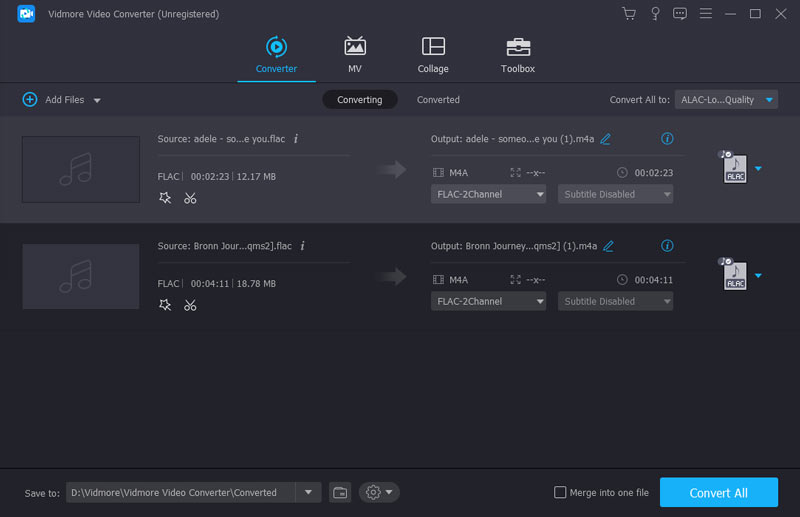
Passo 2: Escolha MP3 como formato de saída
Clique no botão “Perfil” e escolha o MP3 no menu “Áudio Geral”. Além disso, permite que você converta FLAC para outros formatos de áudio ou até mesmo converta para um arquivo ideal para qualquer dispositivo.
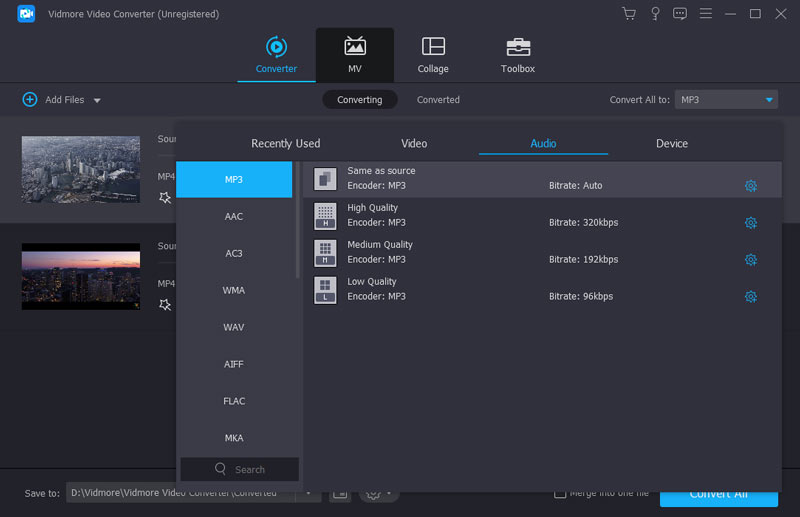
etapa 3: Ajuste as configurações para a qualidade de saída
Para obter o arquivo de saída MP3 desejado, você pode ajustar a qualidade do áudio configurando a taxa de bits, como MP3 para 320KBPS, que permite obter arquivos MP3 de alta qualidade semelhantes ao FLAC.
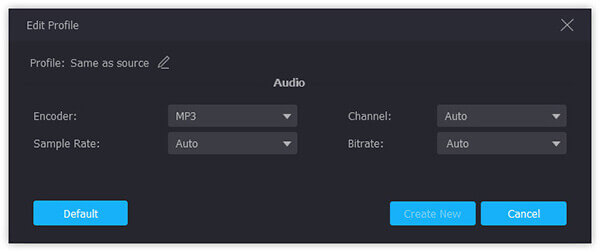
Passo 4: Converta FLAC para MP3 facilmente
Escolha a pasta de destino e clique no botão “Converter” para converter os arquivos FLAC selecionados em MP3 em um processo em lote. Depois disso, você pode baixar os arquivos MP3 convertidos para o seu computador.
Mude FLAC para MP3 no Mac via VLC Media Player
Como o iTunes não é compatível com arquivos FLAC, quando você precisar de um conversor gratuito de FLAC para MP3 no Mac, VLC Media Player é a escolha desejada. Como um reprodutor de mídia gratuito, você pode reproduzir áudio FLAC diretamente com ele; também permite salvar FLAC como MP3 ou outros formatos. Você pode escolher o formato mais popular ou personalizar o formato que desejar. Não há anúncio durante a conversão e também suporta conversão em lote.
Passo 1: Abra o VLC Media Player em seu Mac, clique em “Arquivo”> “Abrir Arquivo…” para importar os arquivos FLAC para o programa. Você pode importar vários arquivos FLAC para um processo em lote.
Passo 2: Depois de importar os arquivos FLAC, você pode clicar nos arquivos que deseja converter e, em seguida, clicar em “Arquivo”> “Converter / Stream” para converter os arquivos FLAC para MP3.
etapa 3: Você pode clicar em “Escolher Perfil” para selecionar o MP3 como formato de saída. Em seguida, clique em “Salvar como arquivo” para salvar os arquivos MP3 convertidos em seu computador Mac.

Transforme FLAC em MP3 com o Windows Media Player
Para converter FLAC para MP3 no Windows gratuitamente, você pode usar o Windows Media Player. É o conversor e reprodutor de áudio padrão no Windows 10. Se não estiver disponível no seu Windows, você ainda pode baixá-lo gratuitamente na Windows Store. Pode haver alguma perda de qualidade de som durante a conversão porque você precisa gravar o FLAC em um CD e depois copiar o CD para o formato MP3. Este processo também pode levar mais tempo.
Passo 1: Inicie o Windows Media Player e clique no botão “Organizar” no canto superior esquerdo. Escolha a opção “Ripar música” na janela pop-up “Opções”.
Passo 2: Role para baixo a opção “Rip Music”, você pode localizar e clicar na opção “Change” para escolher a pasta de destino para os arquivos MP3 de saída em seu computador.
etapa 3: Vá ao botão “Formatar” e escolha o MP3 como formato de saída. Ele apenas permite que você ajuste a taxa de bits do áudio MP3. Clique no botão “OK” para converter o áudio FLAC em MP3.

Transforme FLAC em MP3 através do Audacity.
Audácia é mais do que um conversor FLAC para MP3 gratuito e de código aberto, é também um editor e gravador de áudio multitrilha para Windows e Mac. Ele permite importar, editar e combinar arquivos de áudio com alta qualidade. Você pode controlar totalmente as configurações de áudio e fazer com que a qualidade do áudio MP3 seja perdida. Como editor de áudio profissional, o Audacity oferece muitas ferramentas para editar e gravar áudio. Quanto à conversão, também possui uma boa velocidade de conversão. No entanto, não permite conversão em lote. Você só pode adicionar arquivos, ajustar o formato e converter seus arquivos um por um.
Passo 1: Ao abrir o Audacity, você pode clicar em “Projeto” e selecionar “Importar Áudio” para fazer o upload dos arquivos FLAC para o programa. Navegue até o arquivo FLAC que deseja converter.
Passo 2: Selecione a opção “Exportar como” desejada. Nomeie o arquivo e a pasta de destino que deseja salvar. Depois, você pode editar os metadados e mais outras informações e clicar no botão “OK”.
etapa 3: Quando você converte o FLAC para MP3, ele salvará o MP3 de saída automaticamente.

Parte 3. Perguntas frequentes sobre a mudança de FLAC para MP3
O iTunes pode converter FLAC para mp3?
Não, o iTunes não suporta o formato FLAC. Você não pode importar FLAC para reproduzi-lo ou convertê-lo para MP4 e precisa de terceiros como Vidmore Video Converter para alterar o formato FLAC para MP3, que possui poderosos recursos de edição e qualidade de conversão.
Qual é a desvantagem do FLAC?
FLAC, o Free Lossless Audio Codec, contém áudio sem perda de qualidade. Comparado ao MP3, possui melhor qualidade de áudio, mas não é compatível com todos os dispositivos, especialmente dispositivos Apple.
Qual é o melhor conversor FLAC?
Vidmore Video Converter é um dos melhores conversores FLAC. Ele está disponível para PC com Windows e Mac. Ele permite converter arquivos FLAC para mais de 800 formatos diferentes gratuitamente. Sua rica função de edição e caixa de ferramentas também podem ajudar a criar arquivos MP3 perfeitos.
Conclusão
Quando você precisa converter FLAC para MP3, o artigo compartilha os 5 métodos usados com frequência que você deve conhecer. Claro, o conversor online de FLAC para MP3 é o desejado sem baixar programas extras. Você também pode usar os outros 4 métodos para converter os arquivos FLAC em seu Windows e Mac.
FLAC e MP3
-
Converter FLAC
-
Tocador de Áudio
-
Converter MP3


